Agent Builder でワークフローを構成するために利用可能なすべてのノードを探求します。
OpenAI は 10月6日に “AgentKit” をリリースしました、エージェントを構築・配備・最適化するための完全なツールセットです。
OpenAI Platform : エージェント – エージェントの構築 : ノード・リファレンス
作成 : クラスキャット・セールスインフォメーション
作成日時 : 10/12/2025
* 本記事は以下のページを参考にしています :
* サンプルコードの動作確認はしておりますが、必要な場合には適宜、追加改変しています。
* ご自由にリンクを張って頂いてかまいませんが、sales-info@classcat.com までご一報いただけると嬉しいです。
◆ お問合せ : 下記までお願いします。
- クラスキャット セールス・インフォメーション
- sales-info@classcat.com
- ClassCatJP
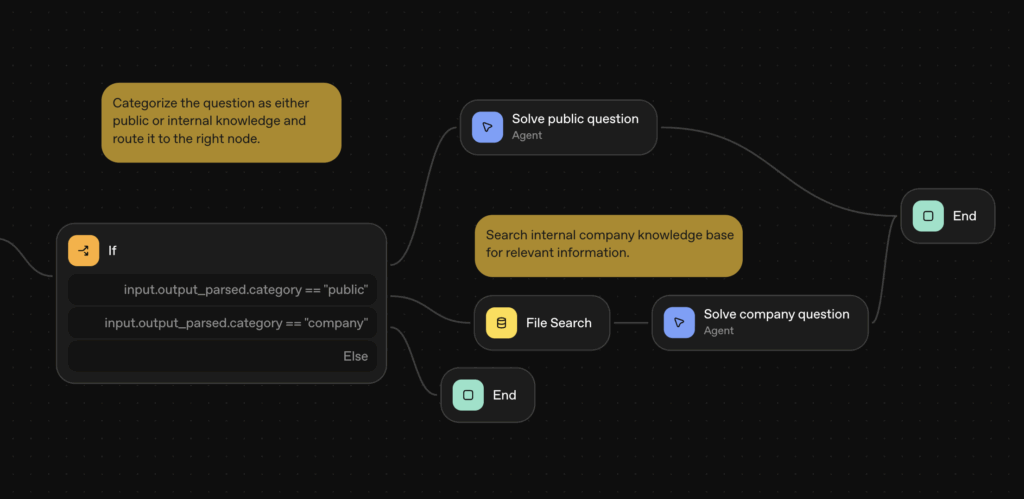
OpenAI Platform : エージェント – エージェントの構築 : ノード・リファレンス
Agent Builder でワークフローを構成するために利用可能なすべてのノードを探求します。
Agent Builder はエージェント型ワークフローを構成するためのビジュアルキャンバスです。ワークフローは、シークエンスとフローを制御するノードと接続から構成されます。ノードを挿入してから、それらを設定して接続することで、エージェントに従って欲しいプロセスを定義します。
以下で利用可能なすべてのノードを探求します。更に学習するには、Agent Builder ガイド をご覧ください。
コア・ノード
基本的なビルディングブロックから始めましょう。すべてのワークフローには Start と Agent ノードがあります。
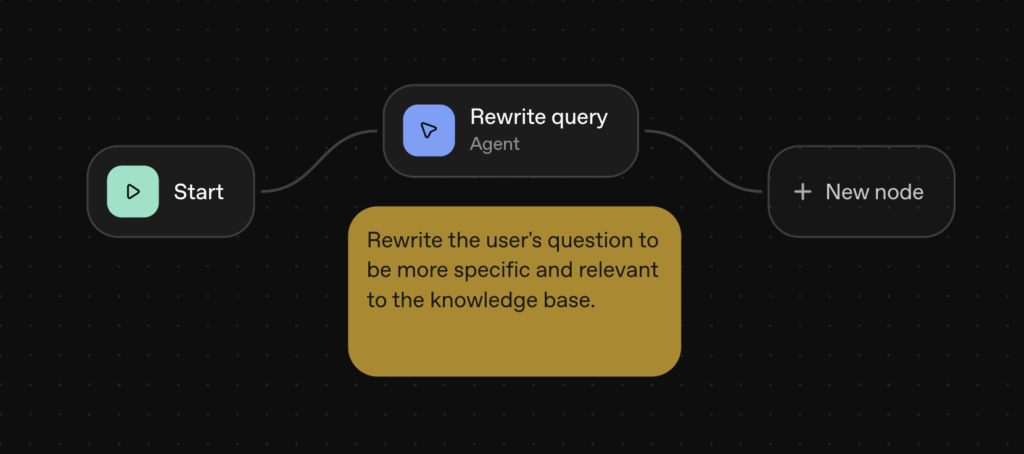
Start
ワークフローへの入力を定義します。チャットワークフローのユーザ入力について、start ノードは 2 つのことを行います :
- ユーザ入力を会話履歴に追加します。
- この入力のテキスト内容を表す input_as_text を公開します。
すべてのチャット start ノードには入力変数として input_as_text があります。状態変数を追加することもできます。
Agent
指示、ツールとモデル設定を定義し、評価をアタッチします。
各エージェントのスコープ上手く定義した状態に保ちます。ホームワーク・ヘルパーの例では、一つのエージェントを使用してユーザのクエリーを具体的にかつ知識ベースとの関連性をもつように書き換えます。別のエージェントを使用してクエリーを Q&A か事実調査に分類し、さらに別のエージェントで各種類の質問に対応します。
他のモデルプロンプトを使うときと同じように、モデルの動作の指示とユーザメッセージを追加します。前のステップからの出力をパイプするには、それをコンテキストとして追加できます。
希望するだけ数のエージェントノードを作成できます。
Note
ワークフローについてのコメントや説明を残します。他のノードとは違い、Note はフローでは何をしません。ユーザやチームのために役立つだけの解説です。
ツール・ノード
ツールノードは、エージェントにツールや外部サービスを装備できます。データを取得し、不正使用を監視し、外部サービスに接続できます。
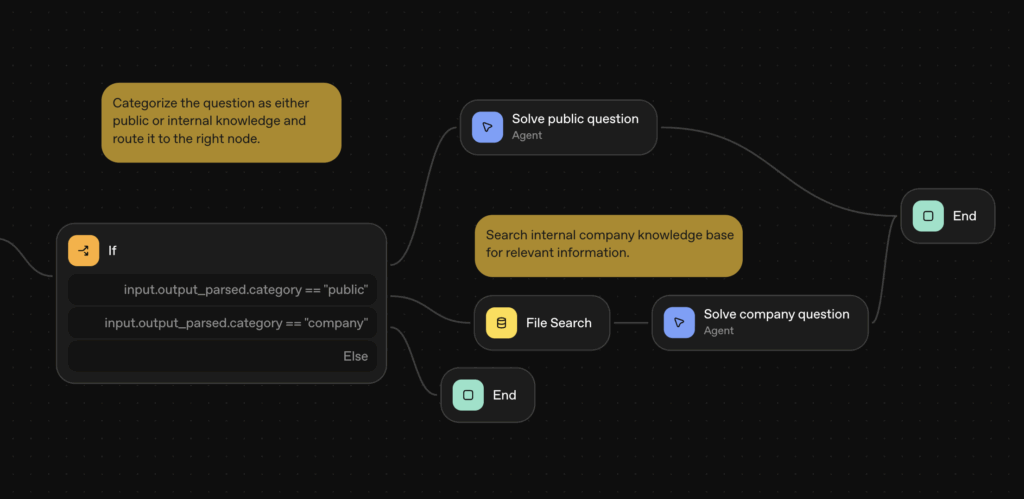
ファイル検索
OpenAI プラットフォームで作成したベクトルストアからデータを取得します。ベクトルストア ID で検索し、モデルが検索すべきものに対するクエリを追加します。変数を使用してワークフロー内の前のノードからの出力を含めることができます。
ベクトルストアのセットアップとサポートされるファイルタイプについては、file search ドキュメント をご覧ください。
OpenAI でホストされるストレージ外を検索するには、MCP を代わりに使用してください。
ガードレール
個人を特定できる情報 (PII, personally identifiable information)、ジェイルブレイク、ハルシネーション、その他の不正使用のような、不要な入力のための入力監視をセットアップします。
ガードレールはデフォルトでは合否 (pass/fail) 判定で、つまり前のノードからの出力をテストして次に何が起きるかを定義します。ガードレールの判定に失敗した場合、ワークフローを終了するか、安全な利用を促すリマインダーとともに前のステップに戻ることを勧めます。
MCP
3rd パーティのツールやサービスを呼び出します。OpenAI のコネクタや 3rd パーティのサーバに接続したり、自前のサーバーを追加できます。MCP 接続は、Gmail や Zapier のような別のアプリケーションでデータを読んだり検索する必要があるワークフローで役立ちます。
Agent Builder のオプションをブラウズしてください。MCP についてさらに学習するには、connectors and MCP ドキュメント をご覧ください。
ロジック・ノード
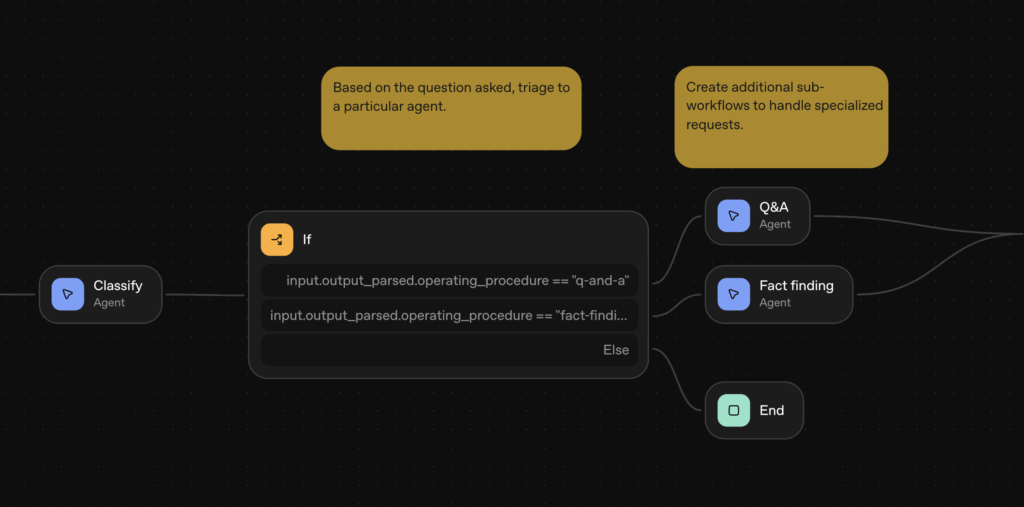
ロジックノードにより、カスタムロジックを作成して制御フローを定義することができます – 例えば、カスタム条件でループしたり、操作を続行する前にユーザに承認を求めたりできます。
If/else
条件付きロジックを追加します。Common Expression Language(CEL) を使用してカスタム式を作成します。分類された入力を処理する方法を定義するのに役立ちます。
例えば、エージェントが入力を Q&A として分類する場合、そのクエリーは簡単な答えを得るために Q&A エージェントにルーティングされます。open-ended なクエリーの場合には、関連事実を見つけるエージェントにルーティングされます。そうでないなら (Else)、ワークフローを終了します。
While
カスタム条件のループ。Common Expression Language (CEL) を使用してカスタム式を作成します。条件がまだ true であるか確認するのに役立ちます。
Human approval (承認)
エンドユーザの承認に従います。エージェントがドラフトを作成したワークを、進める前に人間によるレビューを使用できるワークフローで役立ちます。
例えば、ユーザに代わり電子メールを送信するエージェントのワークフローを描きます。電子メール・ウィジェットを出力するエージェントノードと、直後の human approval ノードを含めます。human approal ノードを「この電子メールを送信しますか?」と尋ねるように設定し、そして承認されれば、Gmail に接続する MCP ノードに進むようにできます。
データノード
データノードはワークフローでデータを定義して操作することを可能にします。出力を再構成したり、ワークフローにわたり使用するグローバル変数を定義します。
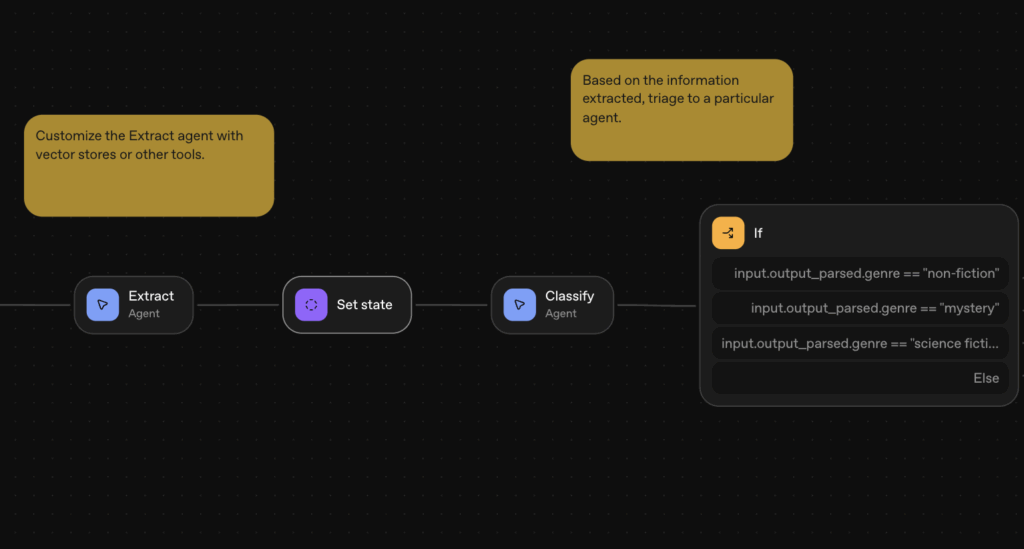
Transform
出力を再構成します (e.g., オブジェクト → 配列)。型をスキーマに準拠するように強制したり、出力をエージェントが入力として読み取り理解できるように再構成するのに役立ちます。
Set state (状態設定)
ワークフローにわたり使用するグローバル変数を定義します。エージェントが入力を受け取り、ワークフロー全体で使用したい新しい何かを出力する場合に有用です。その出力を新しいグローバル変数として定義できます。
以上
